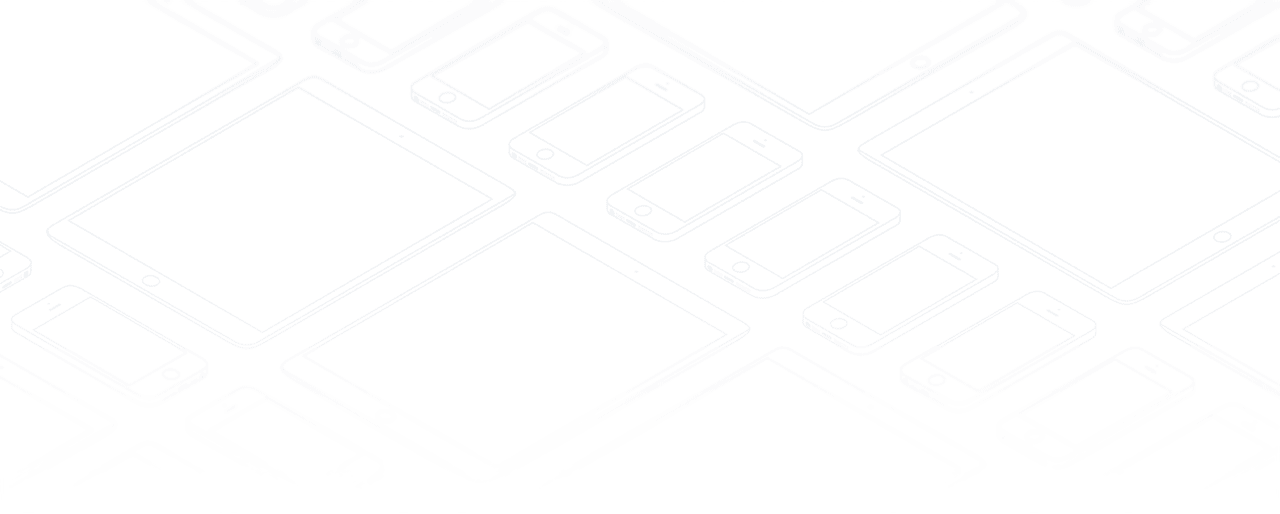Bắt đầu với ERPOnline
Sau khi Thiết lập & Cài đặt các dữ liệu cơ bản nhất giờ là lúc chúng ta bắt đầu với ERPOnline. Trước tiên để có cái nhìn sâu sắc nhất về ERPOnline, chúng tôi sẽ cung cấp cho các bạn một số khái niệm cơ bản của hệ thống. Các khái niệm này sẽ trình bày tổng quan về các chức năng chính của ERPOnline. Một số khái niệm sẽ được trình bày chi tiết hơn trong các phần tiếp theo của tài liệu này.
Khái niệm cơ bản
Đối tác & Sổ địa chỉ (Partners & Contacts)
Để làm quen với giao diện ERPOnline, bạn sẽ bắt đầu làm việc với các thông tin về đối tác. Menu Bán hàng/Bán hàng/Khách hàng sẽ cho bạn danh sách các khách hàng
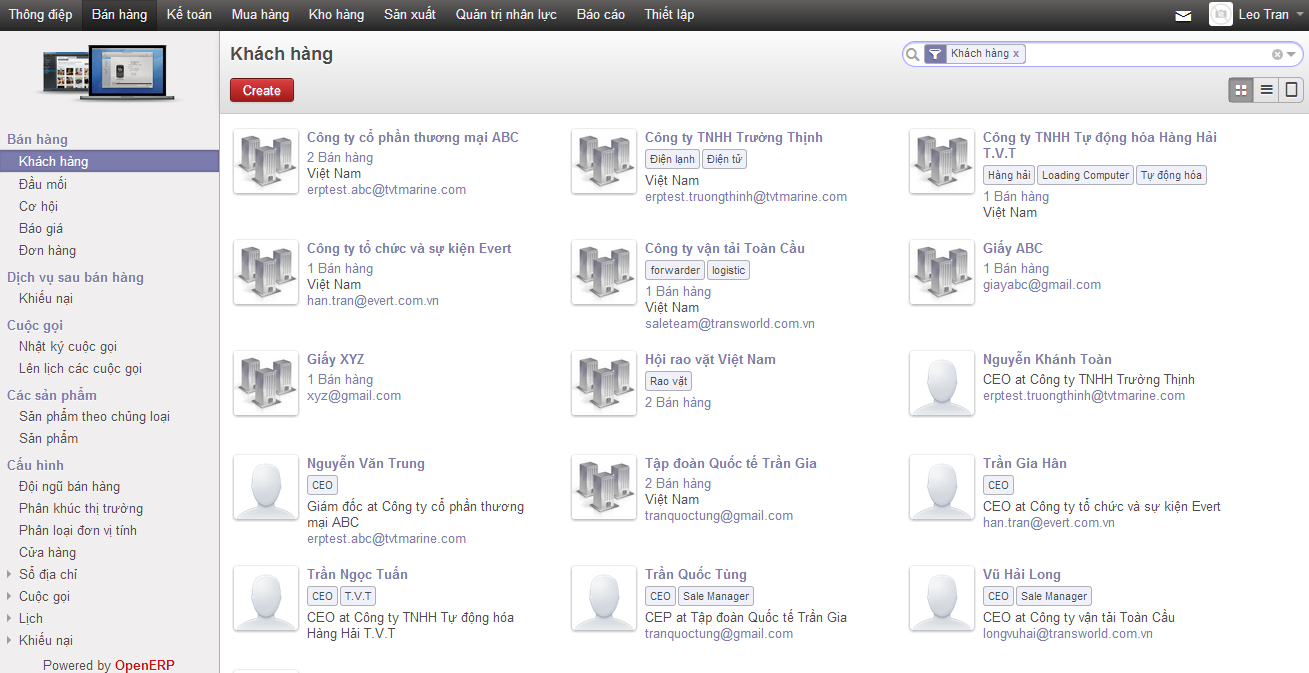
Danh sách khách hàng
Tìm kiếm Đối tác (Search Partner)
Trong giao diện danh sách khách hàng, bạn sẽ nhìn thấy một ô tìm kiếm nhanh với một bộ lọc được tích hợp sẵn. Mặc định bộ lọc này sẽ lọc ra tất cả những đối tác nào là khách hàng. Nếu bạn, không dùng bộ lọc này, bạn sẽ nhìn thấy toàn bộ danh sách đối tác trong hệ thống của bạn. Vì một số lý do đặc thù, danh sách này chỉ hiển thị một số đối tác, nếu bạn muốn xem thêm bạn có thể sử dụng chức năng tìm kiếm hoặc kích vào nút ![]() ở bên dưới cùng của danh sách
ở bên dưới cùng của danh sách
Form Đối tác
Trong form đối tác, ngoài những thông tin cơ bản, nó còn bao gồm các tab
- Liên hệ
- Ghi chú nội bộ
- Bán hàng & Mua hàng
- Kế toán
- Lịch sử
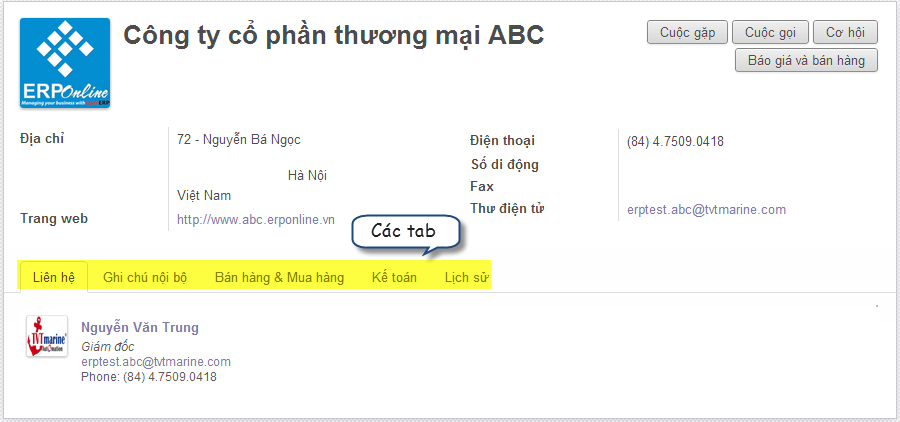
Form đối tác
Các trường trong một tab, không hẳn đã có cùng kiểu dữ liệu. Một vài trường (ví du như Tên) là kiểu văn bản, một vài trường (ví dụ như Ngôn ngữ) cho phép bạn chọn một giá trị từ một danh sách các lựa chọn, một vài trường tham chiếu tới các đối tượng khác (ví dụ như Liên hệ - vì một đối tác có thể có nhiều liên hệ), hoặc là một danh sách liên kết tới đối tượng khác (như là Nhân viên bán hàng)
Tab Lịch sử cho bạn một cái nhìn tổng quát về các hoạt động của đối tác như là: Email, Meeting, Cuộc gọi, Khiếu nại,..., và nó được tự động tạo ra bởi ERPOnline khi có một tác động đến bất kỳ tài liệu nào có liên quan đến đối tác này.
Sản phẩm (Products)
Trong ERPOnline Sản phẩm (Products) được sử dụng để định nghĩa một nguyên liệu thô, sản phẩm có thể lưu kho, sản phẩm có thể tiêu thụ hoặc một dịch vụ. Để quản lý Sản phẩm bạn vào menu Bán hàng/Sản phẩm. Trong form Sản phẩm bạn sẽ nhìn thấy các thông tin miêu tả nó.
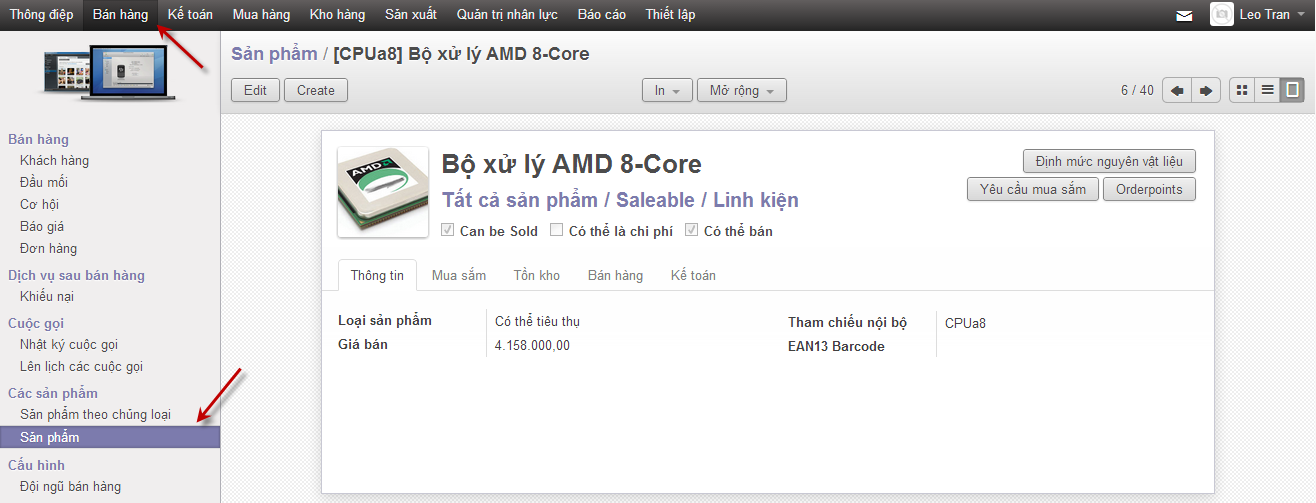
Form Sản phẩm
Các trường cần lưu ý:
- Loại sản phẩm
- Có thể tiêu thụ: Bạn có thể bán sản phẩm này mà không cần quan tâm đến số lượng trong kho.
- Có thể lưu trữ: Khi bạn bán sản phẩm này, hệ thống sẽ kiểm tra số lượng trong kho cũng như quy tắc tồn kho.
- Dịch vụ: Không áp dụng quản lý kho.
- Phương thức mua sắm (tab Mua sắm)
- Make to stock: Khi bạn bán sản phẩm này, Lệnh giao hàng sẽ được tạo và hệ thống sẽ xem xét số lượng sản phẩm để tiêu thụ
- Make to order: Khi bạn bán sản phẩm này, hệ thống sẽ tạo một Hợp đồng mua hàng dưới dạng bản nháp theo đúng số lượng mà bạn định bán, đồng thời nó cũng tạo sẵn một lệnh giao hàng.
Bảng giá (Pricelist)
Để có chức năng Bảng giá, trước tiên bạn vào menu Thiết lập (Settings)/Cấu hình (Configuration)/Bán hàng (Sales) sẽ nhìn thấy một danh sách các tùy chọn (options). Bạn tích vào ô Sử dụng bảng giá để phụ hợp với từng khác hàng. Sau đó vào menu Bán hàng/Cấu hình/Bảng giá để quản lý Bảng giá của mình.
Bảng giá (Pricelist) dùng để xác định giá mua, giá bán xuất phát từ việc sử dụng các loại tiền tệ khác nhau. Có 2 loại bảng giá
- Bảng giá mua hàng (Purchase Pricelist): sử dụng trường Giá vốn trong tab Mua sắm để làm cơ sở tính toán
- Bảng giá công bố (Public Pricelist): sử dụng trường Giá bán trong tab Thông tin để làm cơ sở tính toán giá bán trên bản chào giá.
Bảng giá trong ERPOnline cực kỳ linh hoạt và nó cho phép bạn xây dựng chính sách quản lý giá hoàn chỉnh. Nó bao gồm các quy tắc đơn giản cho phép bạn xây dựng một bộ quy tắc cho các trường hợp phức tạp nhất: giảm giá nhiều lân, giá bán dựa trên giá mua, giảm giá theo đợt, khuyến mãi trên sản phẩm mới,...
Video hướng dẫn tạo Bảng giá https://www.youtube.com/watch?v=rNGTkRruL7M
Quản lý quan hệ khách hàng (CRM)
ERPOnline cung cấp rất nhiều công cụ để quản lý quan hệ các đối tác. Những công cụ đó được bao gồm trong 2 phân hệ CRM & Bán hàng, bạn có thể truy cập chúng thông qua menu Bán hàng
Phân hệ CRM cho phép bạn theo dõi:
- Đầu mối
- Cơ hội
- Meeting
- Cuộc gọi
- Khiếu nại
- Hỗ trợ
ERPOnline cho phép gán nhân viên hoặc nhóm bán hàng tới từng khách hàng. Từ đó hệ thống sẽ gửi email nhắc nhở tới nhân viên hoặc nhóm bán hàng nếu có bất kỳ sự tương tác nào xảy ra đối với khách hàng đó
Ngoài ra nó cũng cung cấp cho bạn các công cụ để nâng cao năng suất của các nhân viên bán hàng, chăm sóc khách hàng trong công việc hàng ngày của họ
- Tích hợp với Outlook và Thunderbird cho phép tự động lưu trữ email, file đính kèm vào hệ thống ERPOnline.
- Đồng bộ Lịch & Sổ địa chỉ (Google Calander, Contacts) với hệ thống ERPOnline.
- Tích hợp với một số ứng dụng của Google như là Google Docs, Accounts,...
Mua hàng (Purchase)
ERPOnline đã cung cấp sẵn cho bạn một quy trình Mua hàng bao gồm từ lúc nhận Báo giá từ nhà cung cấp, cho tới nhận hàng, xếp hàng vào kho, tạo hóa đơn, thanh toán cho nhà cung cấp. Lưu ý, bạn hoàn toàn có thể tùy biến quy trình này sao cho phù hợp với doanh nghiệp của mình một cách dễ dàng. Việc tùy biến quy trình - workflow sẽ được giới thiệu chi tiết trong phần tiếp theo của tài liệu này.
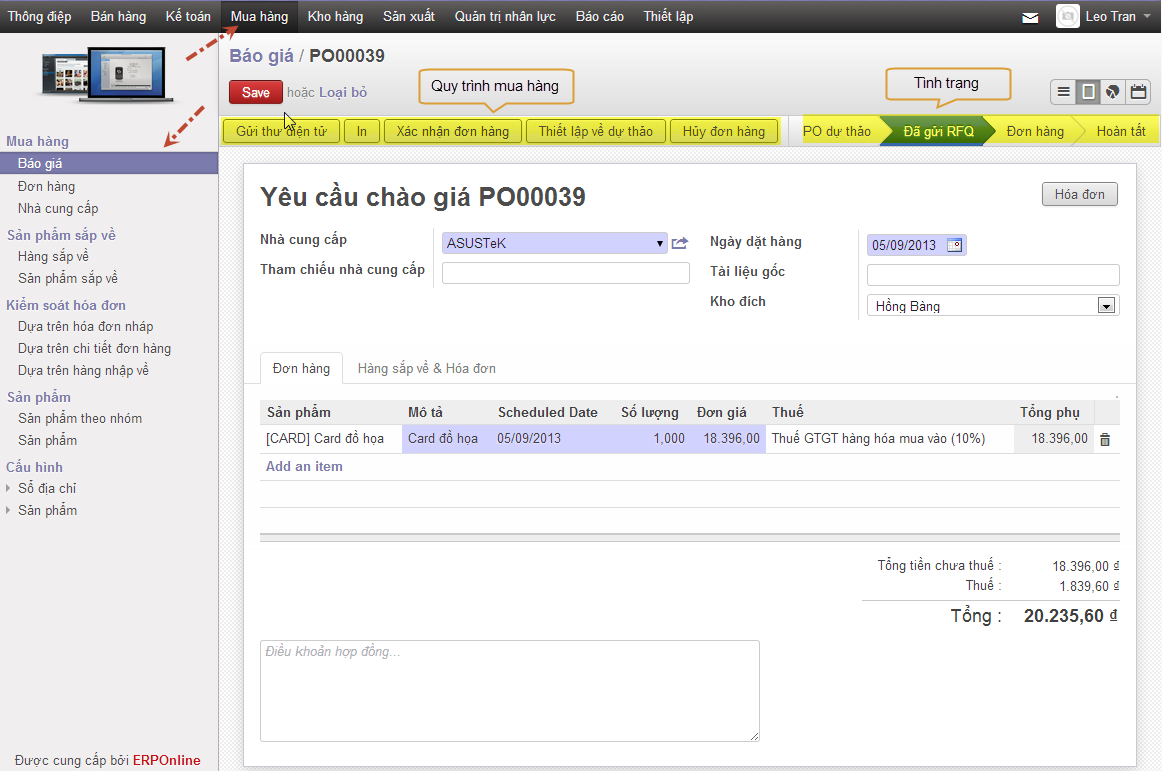
Báo giá
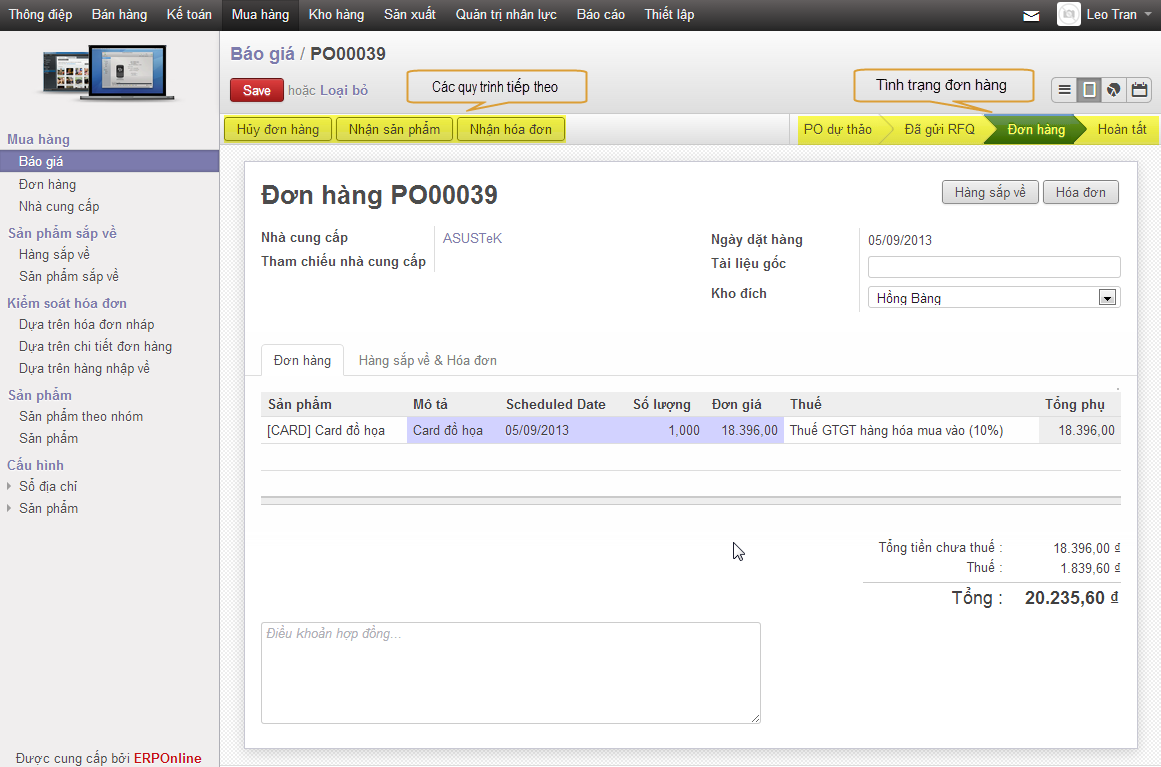
Hợp đồng mua hàng
Bán hàng (Sales)
Phân hệ Bán hàng có một vài chức năng tương tự như Mua hàng, nhưng điều quan trong là quy trình nghiệp vụ của chúng hoàn toàn độc lập và khác nhau.
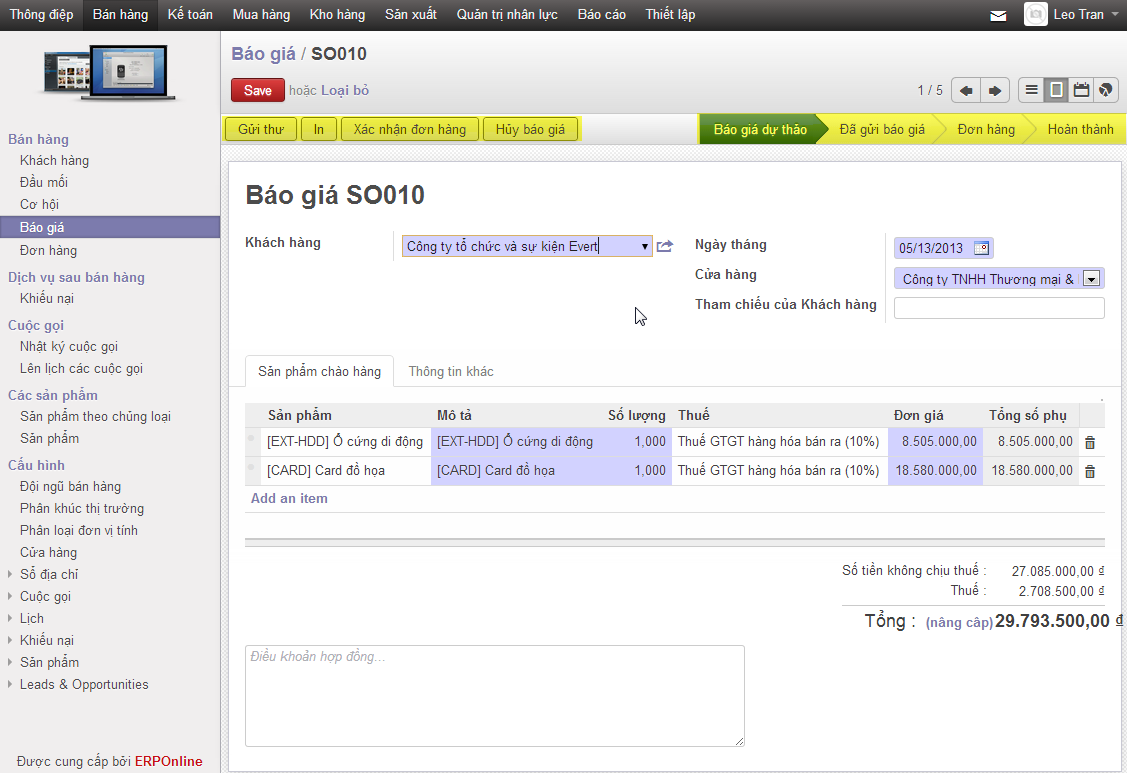
Báo giá
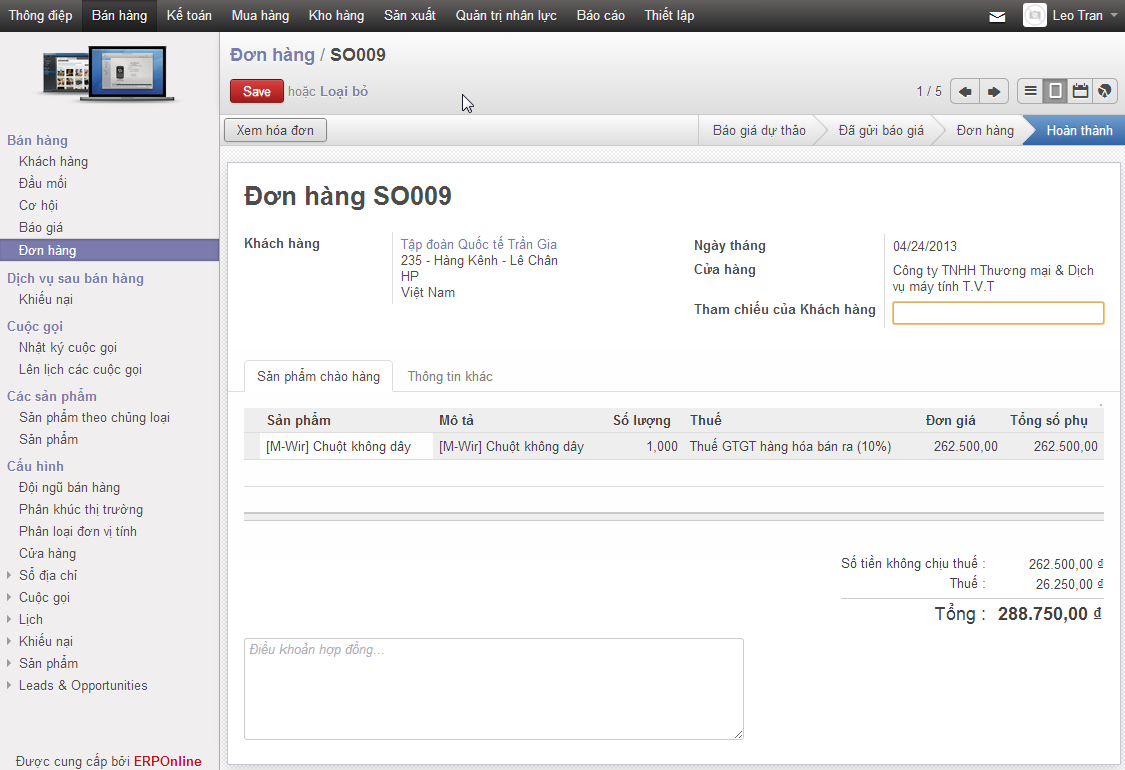
Hợp đồng bán hàng
Tổ chức & Quản lý Kho (Warehouse)
Phân hệ Kho hàng cho phép bạn:
- Định nghĩa các kho và cấu trúc vị trí cho từng kho.
- Quản lý tồn kho.
- Thực hiện đóng gói đơn hàng được tạo ra bởi Hệ thống.
- Thực hiện giao hàng với các Phiếu giao hàng và tính toán chi phí giao hàng.
- Tính toán tồn kho lý thuyết và tự động định giá tồn kho.
- Tạo quy tắc tồn kho để Hệ thống tự động bổ xung kho khi cần thiết.
Với phương pháp ghi sổ kép (double-entry), hàng hóa trong kho "không tự nhiên sinh ra và cũng không tự nhiên mất đi" mà chúng chỉ di chuyển từ nơi này sang nơi khác, giống như tiền trong Kế toán. Hệ thống tự động quản lý kho của Nhà cung cấp & Khách hàng, cho phép bạn quản lý hàng hóa từ Nhà cung cấp tới Khách hàng.
Hơn nữa, các địa điểm kho được tổ chức tương tự như hệ thống tài khoản trong Kế toán, do đó bạn có thể tổ chức và quản lý kho của mình một cách chi tiết nhất.
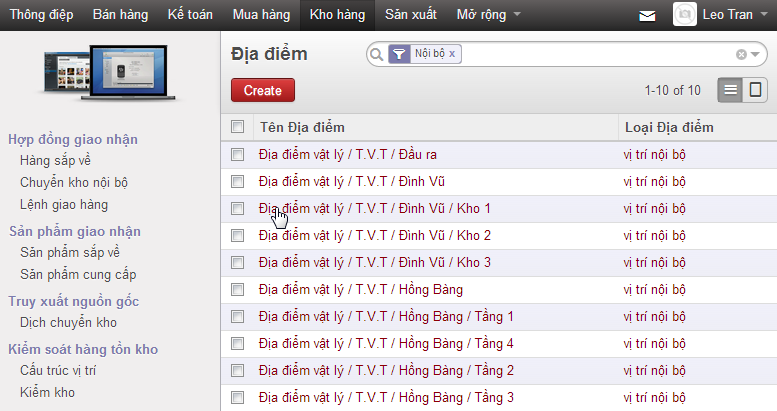
Cấu trúc vị trí kho
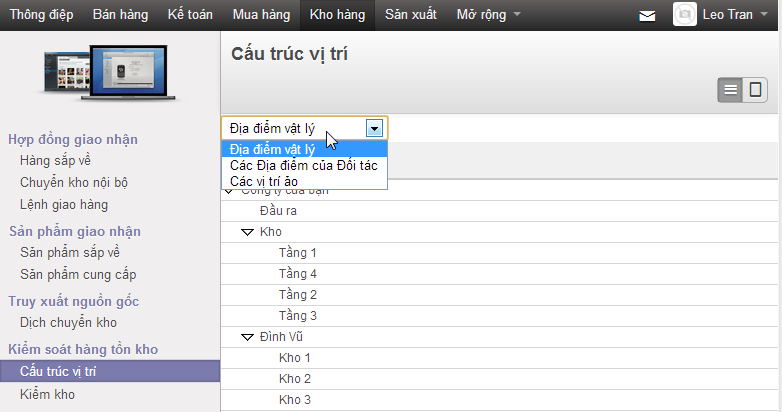
Kiểm soát tồn kho theo từng vị trí
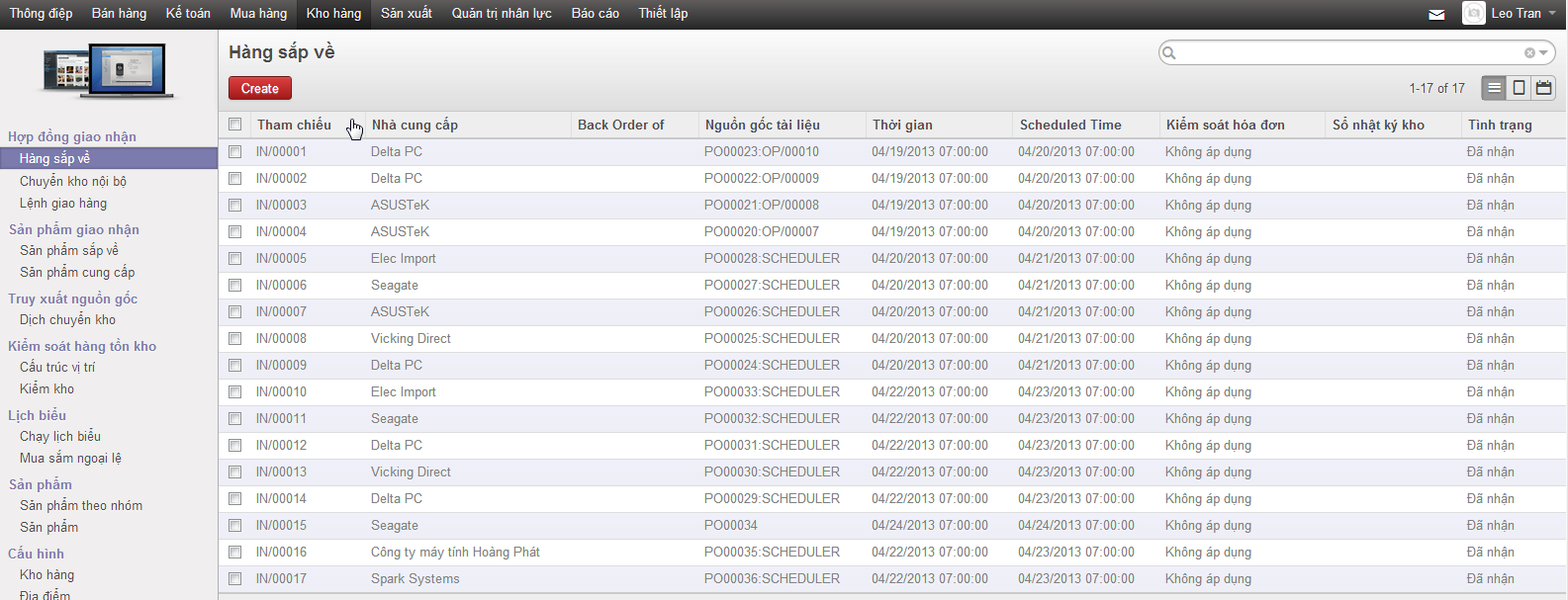
Danh sách hàng sắp về
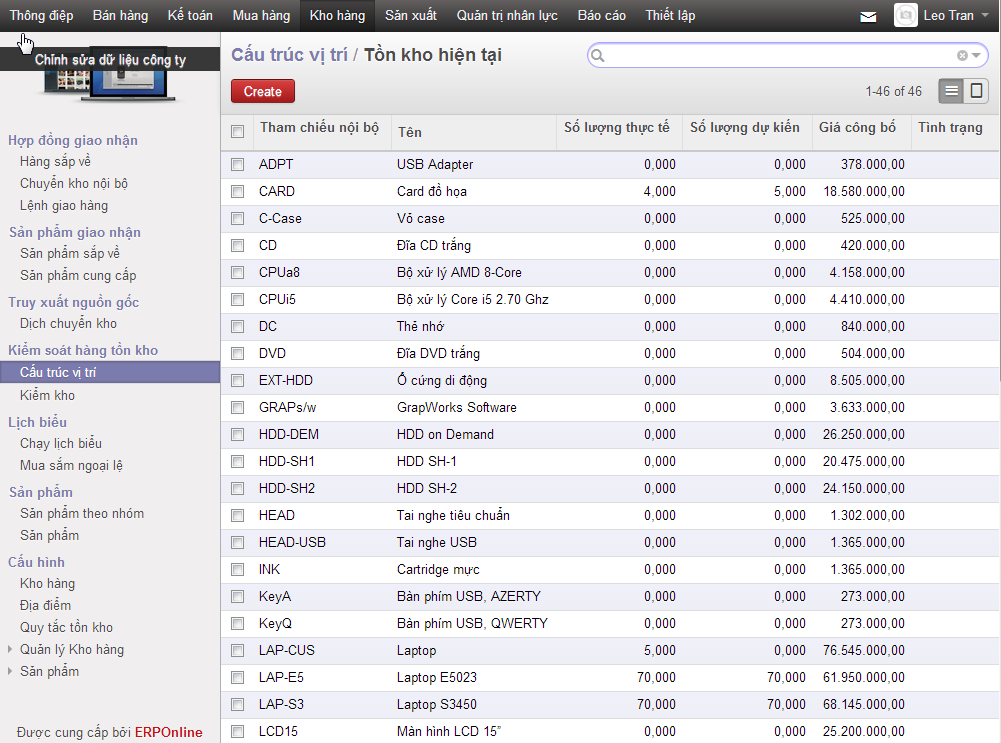
Phân tích tồn kho
Sản xuất (MRP)
Phân hệ Hoạch định nguồn lực sản xuất cho phép bạn lập kế hoạch, tự động hóa và theo dõi quá trình sản xuất, lắp ráp sản phẩm. ERPOnline hỗ trợ đa định mức nguyên vật liệu (BoM), nghĩa là một BoM có thể chứa nhiều BoM khác. Việc này cho phép bạn linh hoạt trong việc tạo BoM cho từng thành phẩm. Các thuật ngữ trong sản xuất:
- BoM: Bill of Material là Công thức sản xuất hay còn gọi là Định mức nguyên vật liệu, Công thức pha chế,...
- Routing: Phân nhánh (bộ phận) sản xuất.
- Work Center: Năng lực sản xuất, bao gồm con người, máy móc,...
Đơn đặt hàng sản xuất sẽ được tạo một cách tự động dựa trên các yêu cầu mà bạn đã lập kế hoạch sẵn, tuy nhiên bạn vẫn có thể tạo bằng tay bất cứ khi nào bạn muốn.Các đơn hàng này được tạo ra bằng cách tính toán yêu cầu từ bán hàng, BoM, quy tắc tồn kho. Kế hoạch sản xuất cũng được tạo ra từ các thời gian giao hàng khác nhau được xác định trên toàn hệ thống.
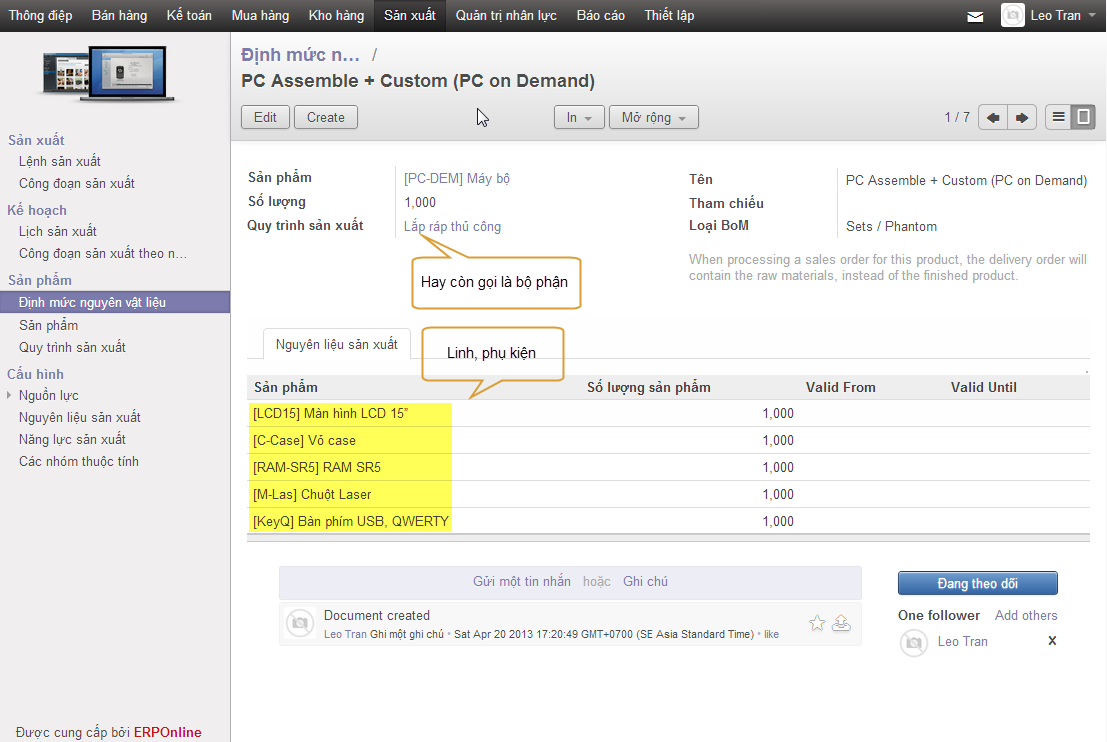
Định mức nguyên vật liệu (BOM)
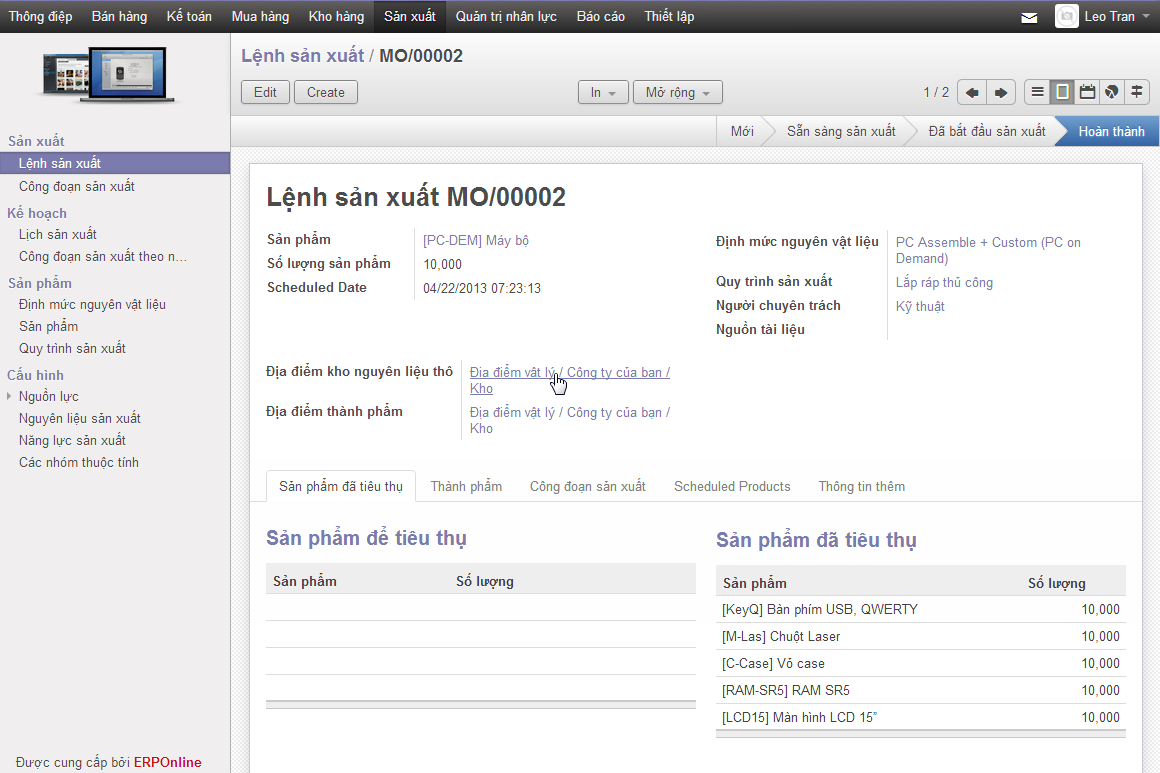
Lệnh sản xuất
Quy trình nghiệp vụ - Workflow
Mỗi một nghiệp vụ, bạn đều có thể định nghĩa ra một quy trình nghiệp vụ (workflow) cho riêng nó. Một số workflow đã được định nghĩa sẵn trong mỗi phân hệ, ví dụ workflow Bán hàng (có sẵn trong phân hệ Quản lý Bán hàng). Tuy nhiện, bạn hoàn toàn có thể tùy chỉnh workflow này một cách dễ dàng, sao cho phù hợp với nhu cầu của riêng bạn.
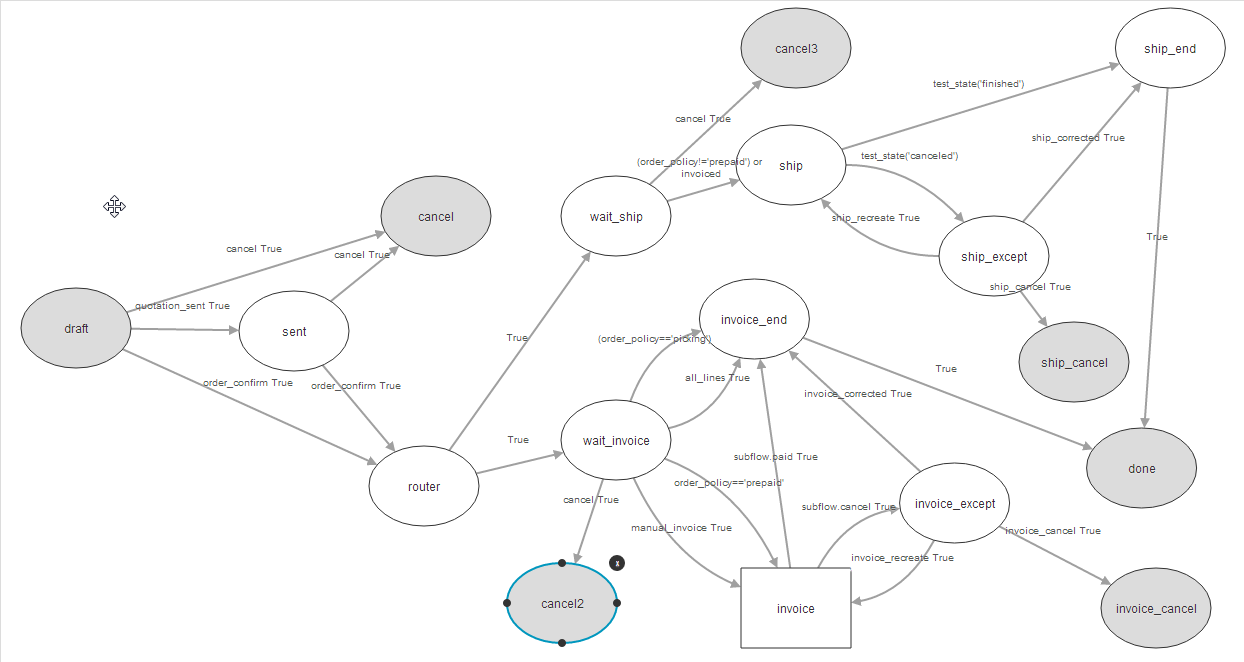
Quy trình bán hàng
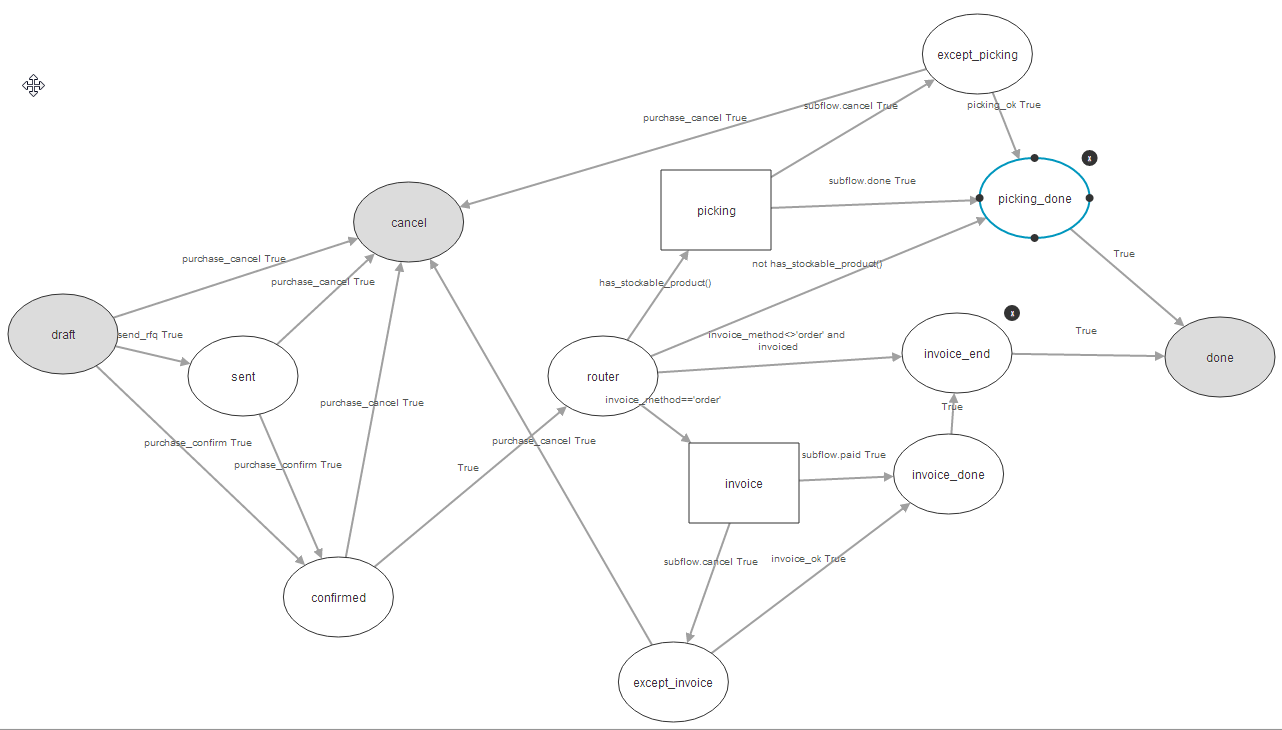
Quy trình mua hàng
Bộ lọc & Tìm kiếm (Fillter & Advance Search)
Chức năng Tìm kiếm nâng cáo cung cấp một cơ chế lọc thân thiện cho người sử dụng dễ dàng trong việc tìm kiếm và lọc thông tin cần thiết từ một danh sách dữ liệu.
Một ví dụ điển hình về chức năng tìm kiếm nâng cáo đó là hệ thống Báo cáo Thông kê. Các báo cáo hiển thị nội dung thống kê tóm tắt với kết quả đã được lọc theo yêu cầu của người sử dụng
Thông thường, Tìm kiếm nâng cao bao gồm 3 yếu tố: Các nút Lọc (Filter), Bộ lọc mở rộng, Các tùy Nhóm theo (Group by)
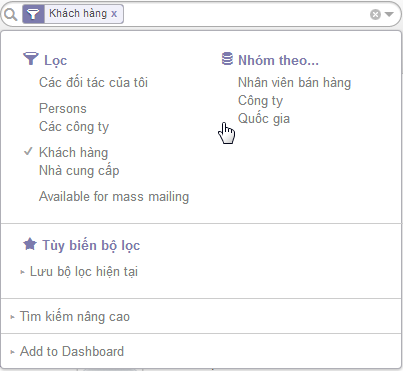
Tìm kiếm nâng cáo
Dưới đây là một ví dụ về Báo cáo thông kê tác vụ của dự án
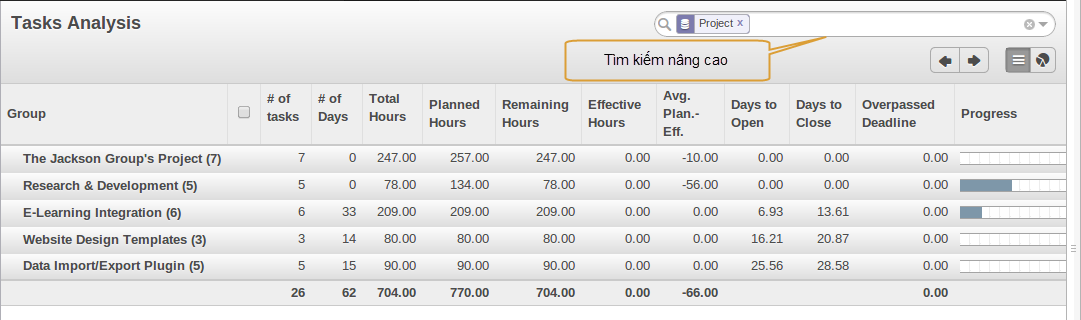
Phân tích tác vụ
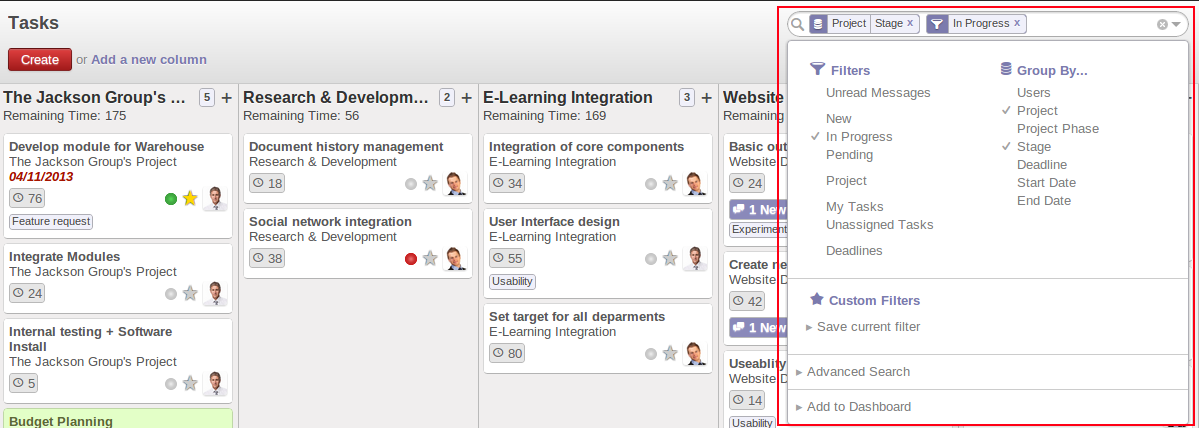
Tìm kiếm & Lọc tác vụ